Nội dung
Hướng dẫn tạo user sudo và tắt quyền truy cập SSH với user root với 5 bước vô cùng đơn giản..
Giới thiệu
Trên Linux, lệnh sudo được sử dụng để cho phép người dùng chạy chương trình có quyền hạn cao nhất, có thể thực thi mọi quyền của người dùng khác, và với đặc quyền này chúng ta sẽ thường thấy ở user root.
Và ở bài viết này, mình sẽ hướng dẫn các bạn cách tạo user mới và cấp quyền sudo cho user đó trên máy chủ Linux (cụ thể là Cent0S 7) vô cùng đơn giản. Và sau khi tạo xong user mới này, các bạn có thể sử dụng trực tiếp nó và thực hiện quản trị các dòng lệnh mà không cần phải đăng nhập vào user root như thông thường.
Hướng dẫn thực hiện
Bước 1: SSH vào máy chủ Linux của bạn
Để tạo user mới và cấp quyền sudo trên Linux việc đầu tiên chúng ta cần làm là SSH hoặc truy cập VPS hoặc máy chủ của bạn với quyền root trước. Nếu bạn chưa biết cách SSH vào VPS hoặc Server của bạn thì bạn có thể tham khảo bài viết hướng dẫn sau:
Sau khi đã SSH thành công chúng ta tiếp tục với bước 2 để tiếp tục cấu hình.
Bước 2: Tạo user và password mới
- Để tạo User mới, các bạn sẽ sử dụng lệnh bên dưới để thêm User mới vào hệ thống.
Ví dụ ở đây mình sẽ thêm user mới có tên: new_user , thì cấu trúc lệnh như sau: (Bạn nhớ thay new_user bằng user mới mà bạn cần tạo).
adduser new_user
- Sau khi đã thêm User xong, bạn sử dụng lệnh bên dưới để thiết lập passwd cho User đó với cấu trúc lệnh như sau:
passwd new_user
Tiếp đó bạn đặt passwd mới, nhận được thông báo all authentication tokens updated successfully là thành công.
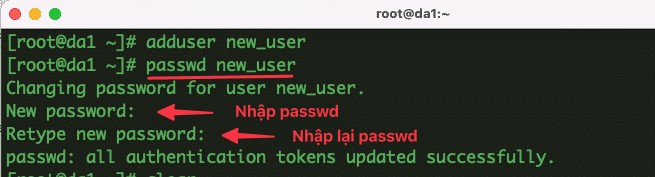
Bước 3: Cấp quyền cho User
- Để cấp quyền cho User mới, các bạn sử dụng usermod để thêm User vào nhóm wheel với câu lệnh
usermod -aG wheel new_user
Theo mặc định, server sẽ có 1 group có tên là wheel, các thành viên được thêm vào nhóm wheel này mặc định sẽ có đặc quyền sudo.
- Kiểm tra xem user đã sử dụng được lệnh sudo chưa
Để kiểm tra các bạn có thể gõ lệnh sudo t
su - new_user
sudo df -h
Nếu kết quả hiển thị như hình dưới là thành công.
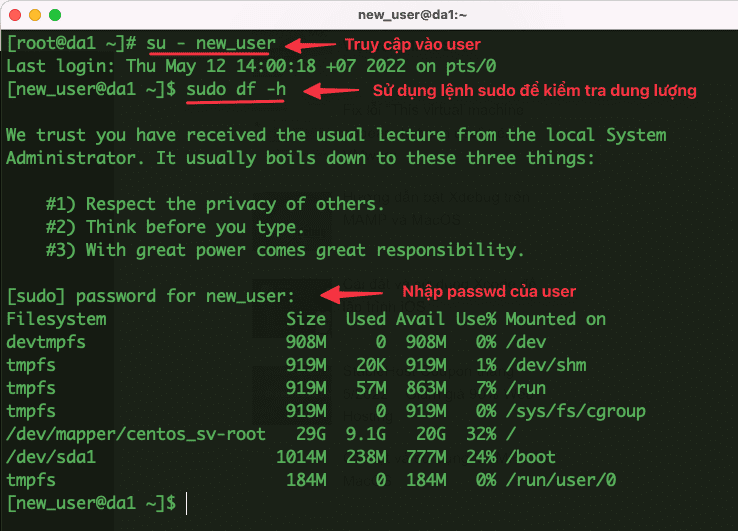
Bước 4: Tắt quyền truy cập SSH với user root
Thì sau khi đã tạo User mới và cấp quyền sudo theo các bước ở trên, nếu các bạn chỉ muốn SSH thông qua User mới vừa tạo, và muốn tắt truy cập SSH với user root, thì các bạn có thể thực hiện như sau:
Bạn mở và chỉnh sửa file cấu hình SSH theo đường dẫn:
vi /etc/ssh/sshd_config
Tại đây bạn tìm dòng PermitRootLogin thành no như hình
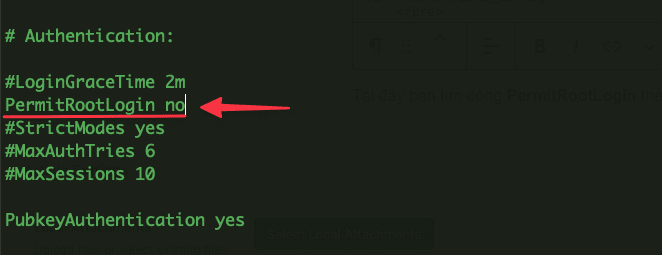
Bây giờ bạn tiến hành lưu file lại và khởi động lại dịch vụ sshd với lệnh bên dưới
systemctl restart ssh
Bước 5: Kiểm tra thành quả
Bây giờ chúng ta sẽ đi kiểm tra thành quả sau khi thực hiện cấu hình. Và dưới đây là kết quả khi mình ssh vào lại máy chủ bằng cả 2 user mới và user root.
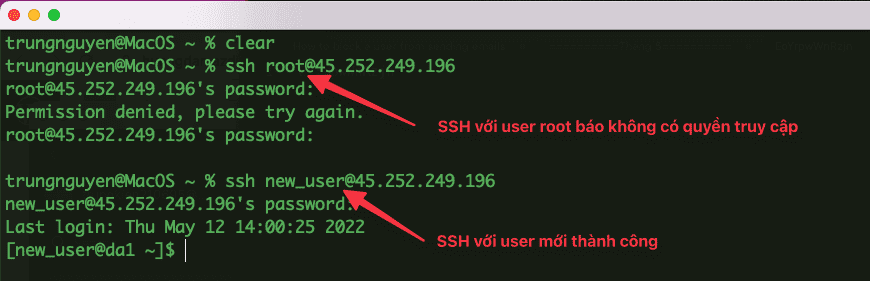
Như vậy ở bài viết này, mình đã hướng dẫn các bạn cách tạo và thêm quyền sudo cho một user mới để thay thế cho user root, việc này giúp bạn có thể quản trị đa dạng user cũng như bảo mật hơn cho máy chủ Linux của bạn. Hy vọng bài viết này hữu ích với các bạn, chúc các bạn thực hiện thành công.
Các bạn có thể tham khảo thêm các hướng dẫn sử dụng khác tại link bên dưới:
Nếu các bạn cần hỗ trợ các bạn có thể liên hệ bộ phận hỗ trợ theo các cách bên dưới:
- Hotline 247: 028 888 24768 (Ext 0)
- Ticket/Email: Bạn dùng email đăng ký dịch vụ gửi trực tiếp về: support@azdigi.com.


